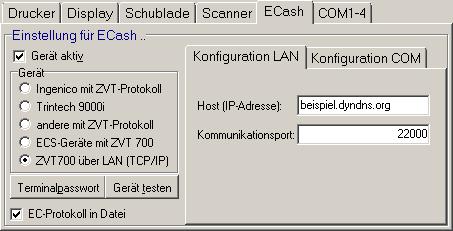Konfiguration des ec-Terminals für den LAN-Betrieb: Unterschied zwischen den Versionen
| Zeile 53: | Zeile 53: | ||
*Wählen Sie im Bereich '''Gerät''' die Option '''ZVT700 über LAN (TCP/IP)'''. | *Wählen Sie im Bereich '''Gerät''' die Option '''ZVT700 über LAN (TCP/IP)'''. | ||
*Tragen Sie im Unterreiter '''Konfiguration LAN''' die '''IP-Adresse''' und den '''Kommunikationsport''' des ec-Terminals ein. | *Tragen Sie im Unterreiter '''Konfiguration LAN''' die '''IP-Adresse''' und den '''Kommunikationsport''' des ec-Terminals ein. | ||
| + | |||
[[Image:konfiguration arbeitsplatz kasse zvt700lan.jpg]] | [[Image:konfiguration arbeitsplatz kasse zvt700lan.jpg]] | ||
| + | |||
Klicken Sie anschließend auf den Button '''Gerät testen'''. Es wird die Erreichbarkeit des Gerätes sowie das Öffnen und Schließen des Terminals geprüft. Nach erfolgreichem Test können Sie die Arbeitsplatzkonfiguration schließen und anschließend den Kassenbetrieb starten. | Klicken Sie anschließend auf den Button '''Gerät testen'''. Es wird die Erreichbarkeit des Gerätes sowie das Öffnen und Schließen des Terminals geprüft. Nach erfolgreichem Test können Sie die Arbeitsplatzkonfiguration schließen und anschließend den Kassenbetrieb starten. | ||
Version vom 28. Juni 2013, 10:04 Uhr
Für die Kommunikation des ecTerminals mit dem e-vendo Kassenmodul gibt es verschiedene Betriebsmodi: über die serielle Schnittstelle oder über eine IP-Adresse.
Die nachfolgende Beschreibung zeigt Ihnen detailliert, wie Sie das Gerät auf LAN-Betrieb umstellen können.
Inhaltsverzeichnis
Vorbereitung im Netzwerk (LAN)
Binden Sie das ec-Terminal hardwareseitig in Ihr LAN ein und richten Sie für das Gerät eine öffentliche IP mit dem Port 22000 ein.
Einstellungen am Gerät
Um das ec-Terminal auf LAN-Betrieb umzustellen, folgen Sie bitte den folgenden Anweisungen.
Dabei verwenden Sie immer folgende Tasten für die verschiedenen Aktionen am ec-Terminal:
- ein Menü auswählen
- die Pfeiltasten (oben rechts und links im Tastenfeld)
- eine Eingabe oder Auswahl bestätigen
- die grüne Taste Best
- in das vorhergehende Menü zurückkehren
- die rote Taste Abbr
Geben Sie am Gerät F98 ein und bestätigen Sie Ihre Eingabe.
Sie werden nun zur Eingabe eines Passwortes aufgefordert. Das hier notwendige Passwort entspricht nicht Ihrem bekannten Händlerpassort (meistens 000000). Lassen Sie sich deshalb vorher von Ihrem Geräte-Anbieter das hierfür notwendige Passwort geben. Bestätigen Sie die Eingabe.
Sie sehen auf dem Display nun das Menü Service:
Service-Funktionen Fernwartung Tracedaten.
- Wählen Sie den Menüpunkt Service-Funktionen und bestätigen Sie Ihre Auswahl. Sie befinden sich nun im Menü mit dem Titel Systemdaten.
- Wählen Sie den Menüpunkt LAN-Parameter. Bestätigen Sie Ihre Auswahl.
- Wählen Sie den Menüpunkt DHCP und bestätigen Sie die Auswahl. Wählen Sie die Option Nein und bestätigen Sie diese.
- Wählen Sie den Menüpunkt IP-Adresse und bestätigen Sie die Auswahl. Tragen Sie die IP-Adresse dieses Terminals (z. B. 192.168.1.xxx) ein und bestätigen Sie die Eingabe.
- Wählen Sie den Menüpunkt Subnetzmaske und bestätigen Sie die Auswahl. Tragen Sie die IP-Adresse der Subnetzmaske ein (z. B. 255.255.255.000). Bestätigen Sie die Eingabe.
- Wählen Sie den Menüpunkt IP-Adresse Gateway 1 und bestätigen Sie die Auswahl. Tragen Sie die IP-Adresse des Routers ein und bestätigen Sie die Eingabe.
- Drücken Sie die Abbruch-Taste, um zum Menü Systemdaten zurückzukehren.
- Wählen Sie den Menüpunkt Kassenprotokoll. Bestätigen Sie Ihre Auswahl. Sie befinden sich im Menü Kassenprotokoll.
- Wählen Sie den Menüpunkt ZVT und bestätigen Sie Ihre Auswahl. Es erscheint die Auswahl für StopBitZVT. Wählen Sie die Option Ja und bestätigen Sie die Auswahl.
- Wählen Sie den Menüpunkt Schnittstelle und bestätigen Sie Ihre Auswahl. Wählen Sie die Option TCP/IP und bestätigen Sie die Auswahl. Bestätigen Sie die Frage TCP/IP aktivieren? mit Ja.
Wählen Sie den Menüpunkt Abschlussmeldung und bestätigen Sie Ihre Auswahl. Beim Punkt Abschlussmeldung früher bei Zahlungen wählen Sie die Option JA und bestätigen Sie die Auswahl. Anschließend erscheint der Punkt Abschlussmeldung nach Kartenentnahme. Wählen Sie die Option NEIN.
Sollten Sie nicht diese Einstellungen für die Abschlussmeldung im Kassenprotokoll verwenden, dann kann der Kassiervorgang im e-vendo nicht erfolgreich beendet werden.
Um wieder in den normalen Betriebsmodus des Gerätes zu gelangen, betätigen Sie nun mehrmals die Taste Abbr.
Konfiguration im e-vendo
Um die Kommunikation zwischen e-vendo und dem ec-Terminal zu ermöglichen, muss die Konfiguration im e-vendo angepasst werden:
- Öffnen Sie über die Navigationsgruppe Spezialmodule III die Konfiguration Arbeitsplatz.
- Aktivieren Sie den Reiter Kasse und dort den Unterreiter ECash.
- Aktivieren Sie ggf. das Feld Gerät aktiv.
- Wählen Sie im Bereich Gerät die Option ZVT700 über LAN (TCP/IP).
- Tragen Sie im Unterreiter Konfiguration LAN die IP-Adresse und den Kommunikationsport des ec-Terminals ein.
Klicken Sie anschließend auf den Button Gerät testen. Es wird die Erreichbarkeit des Gerätes sowie das Öffnen und Schließen des Terminals geprüft. Nach erfolgreichem Test können Sie die Arbeitsplatzkonfiguration schließen und anschließend den Kassenbetrieb starten.